由 Chester更新於 December 13, 2024
想要知道如何在隨身聽上收聽YouTube音樂嗎。在本文,我們會介紹2中方法如何將YouTube音樂轉檔為MP3格式,然後輕鬆匯入你的隨身聽,以便你能夠在無限制的情況下離線收聽你喜愛的YouTube音樂。
YouTube Music提供了多種音樂類型和超過一億首歌曲的庫,非常適合隨身聽使用。然而,由於DRM保護,即使有訂閱服務,你也不能直接從YouTube下載音樂到隨身聽。幸運的是,有解決方案。像4kFinder YouTube音樂轉檔器這樣的工具可以輕鬆將YouTube音樂下載到隨身聽。這篇文章還提供了另一種免費的方法來傳輸YouTube音樂到隨身聽。讓我們來看看如何從YouTube下載音樂到隨身聽。
CONTENTS
第1部分:關於YouTube 隨身聽的重要事項
你可能會想是否有支持YouTube Music的隨身聽。遺憾的是,除了已經停產的iPod型號外,目前沒有任何隨身聽相容YouTube Music。只有可以安裝YouTube Music應用程式的移動設備,如安卓手機或iPhone/iPad,才能使用。
要在隨身聽上離線收聽YouTube Music,你需要先在電腦上下載YouTube音樂,然後再傳輸到你的隨身聽。大多數隨身聽支持MP3、M4A、WAV和FLAC等格式。因此,請確保你的隨身聽支持這些格式,並將YouTube音樂下載為這些格式之一。
鑒於前面提到的各種限制,專業的YouTube音樂下載工具可以提供解決方案。本節將介紹兩種有效的方法,幫助你輕鬆地將YouTube音樂下載到電腦上,然後轉移到隨身聽。
第2部分:通過4kFinder將音樂從YouTube下載到隨身聽
4kFinder YouTube音樂轉換器相容Windows和macOS系統,是一款專門設計用於將YouTube內容下載到隨身聽的工具。它內置了YouTube Music網路播放器,使您無需YouTube Premium訂閱即可搜索、聆聽和下載歌曲。這款高質量的軟體不僅能移除所有YouTube歌曲的DRM限制,還能以MP3、M4A、AAC、FLAC、WAV和AIFF多種格式下載歌曲,確保無損品質可在隨身聽上播放。
4kFinder YouTube音樂轉檔器的主要功能:
- 支持MP3、M4A、AAC、FLAC、WAV和AIFF多種輸出格式。
- 以最高10倍的速度批量下載多首歌曲。
- 處理所有類型的YouTube音樂下載,包括單曲、播放列表、專輯和視頻。
- 以原始品質下載音頻和視頻,毫無損失。
- ID3標籤保留: 保留ID3標籤資訊,便於離線音樂庫管理。
教程:如何用4kFinder下載YouTube音樂為MP3
步驟 1. 運行 4kFinder YouTube 音樂轉檔器
在你的電腦上下載、安裝和運行4kFinder YouTube 音樂轉檔器,然後登錄您的YouTube 帳戶。
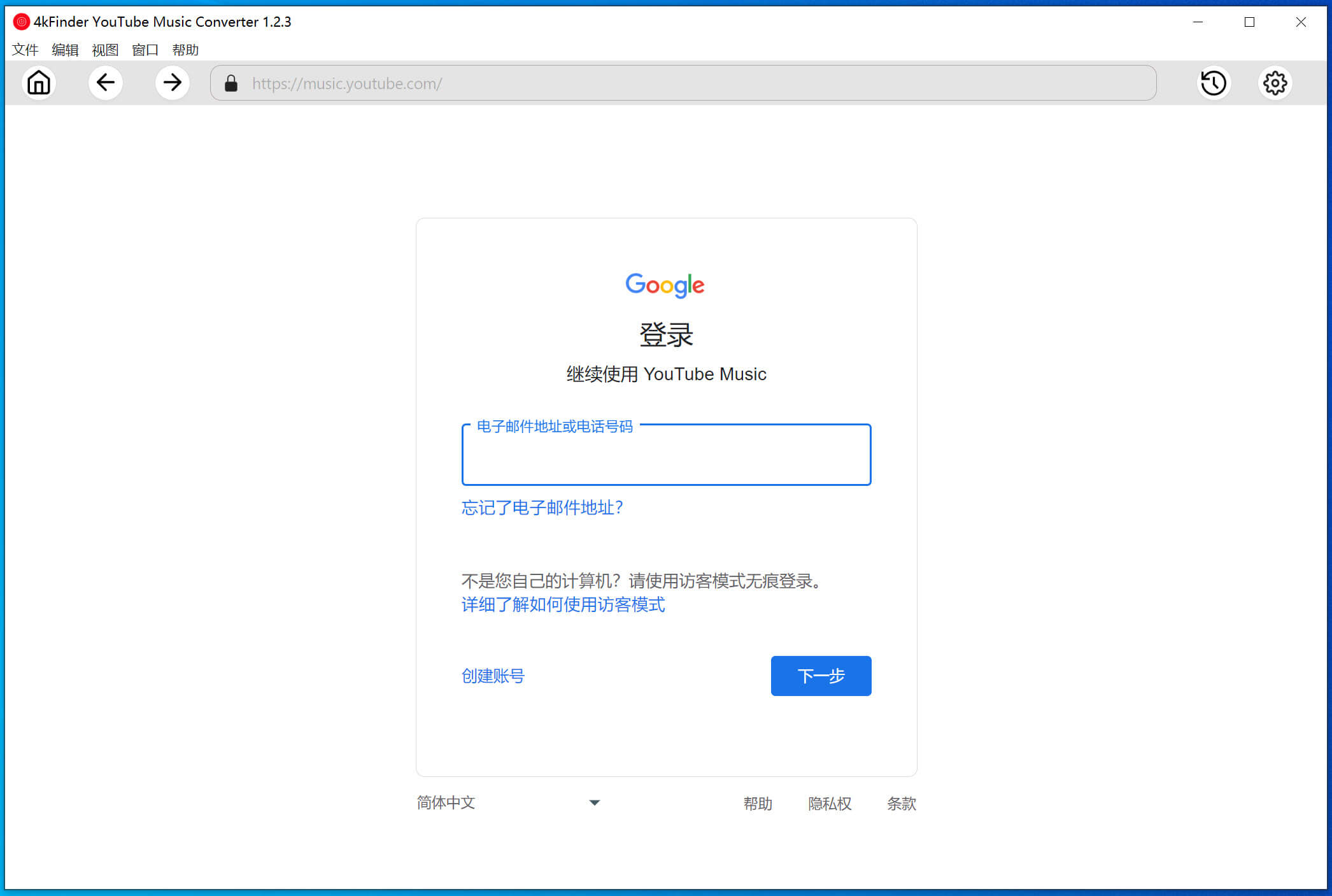
步驟 2. 設置輸出格式為MP3
單擊選項按鈕設置輸出格式,這裡可以選擇6 種格式,M4A(默認)、MP3、AAC、FLAC、WAV、AIFF。要轉檔音樂到隨身聽,請點擊選擇MP3格式。此外,您還可以更改音頻質量,輸出檔案夾等。
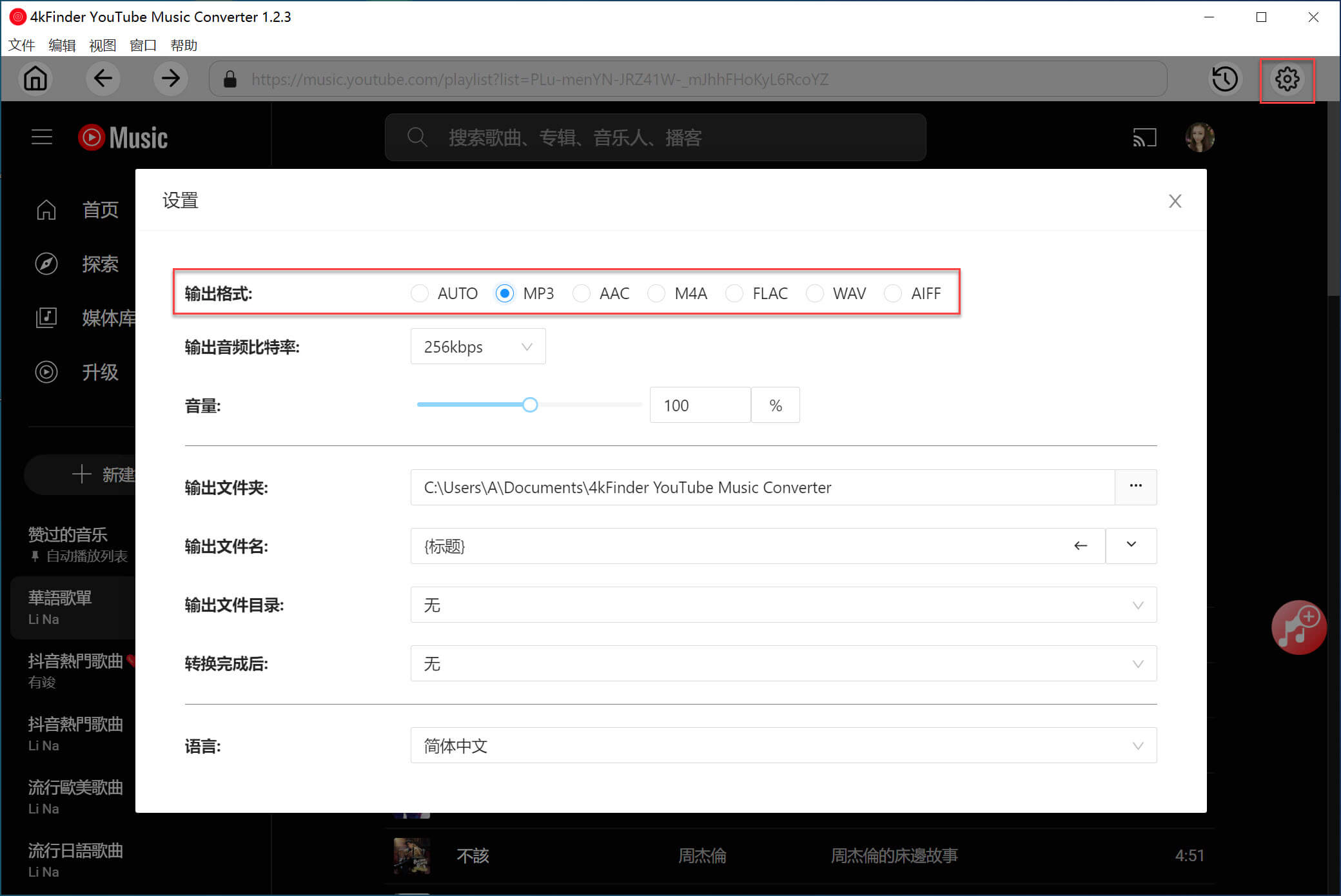
步驟 3. 添加 YouTube 音樂歌曲
開始流覽和搜索你想要下載的歌曲,歌單或者專輯,打開然後點擊紅色圖示加載。
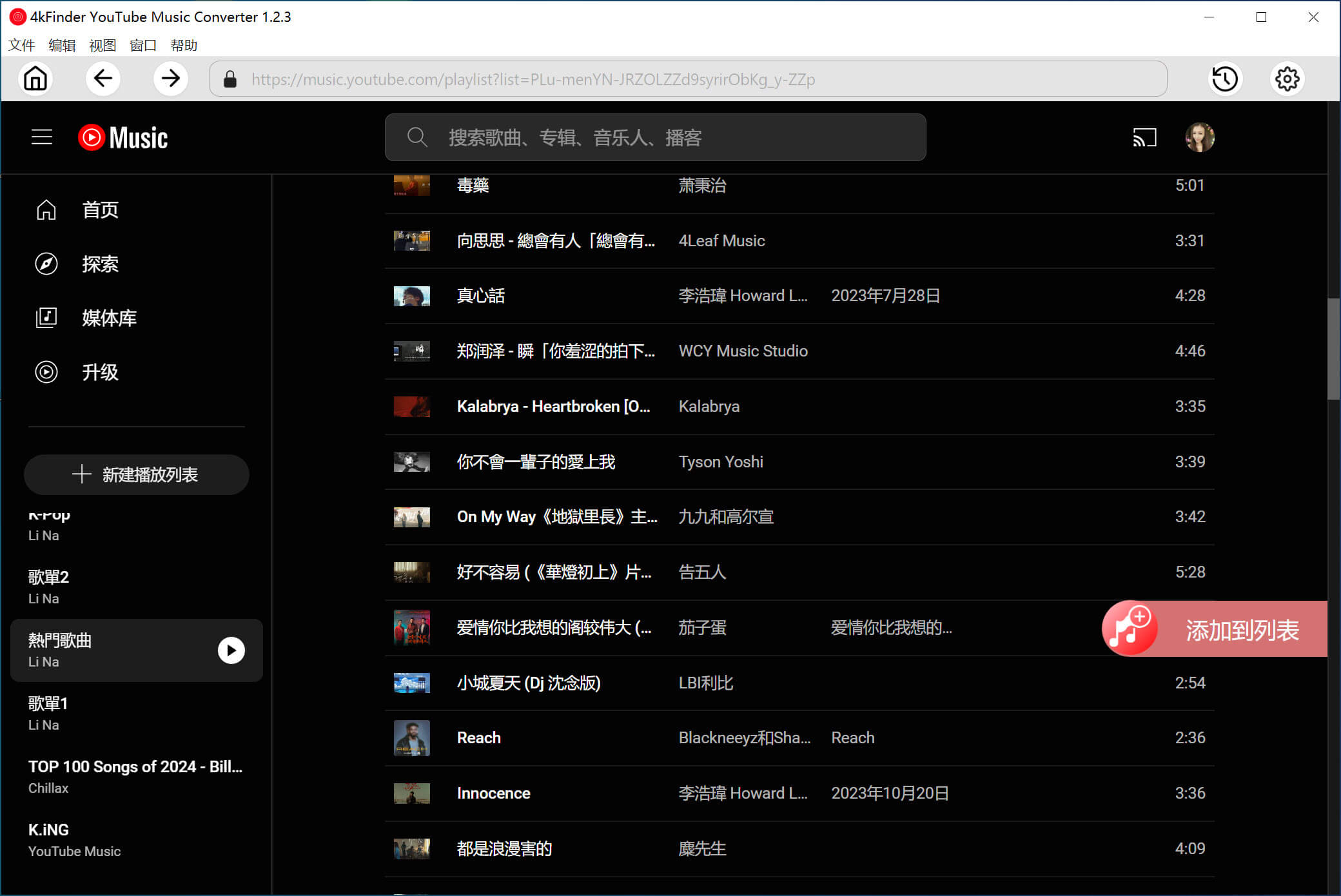
所有歌曲都會是默認選擇,你可以選擇不想要的歌曲。
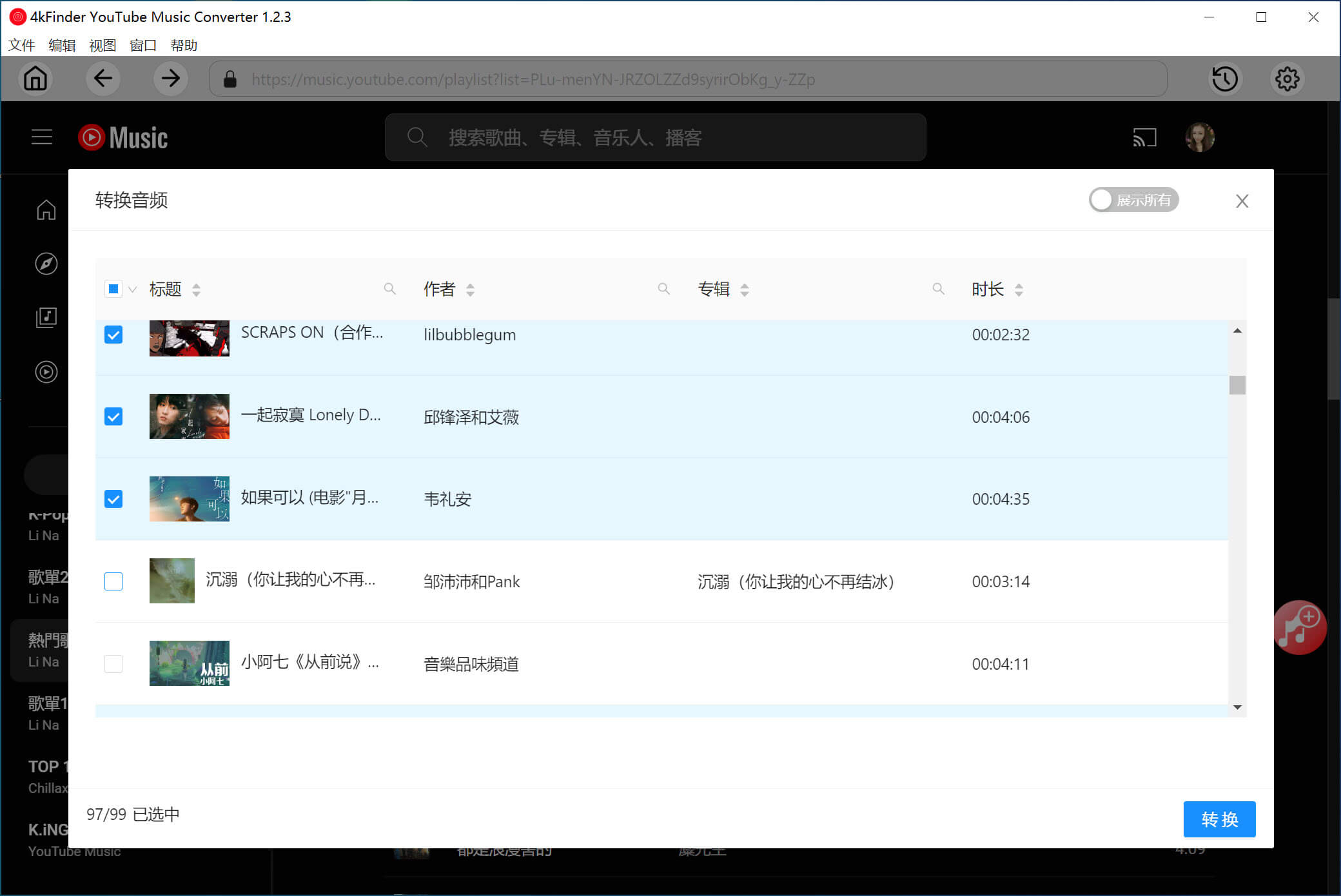
步驟 4. 將YouTube Music 音樂轉檔為MP3
所有設置完成後,單擊“轉檔”按鈕開始將音樂歌曲從YouTube 音樂轉檔為MP3格式。
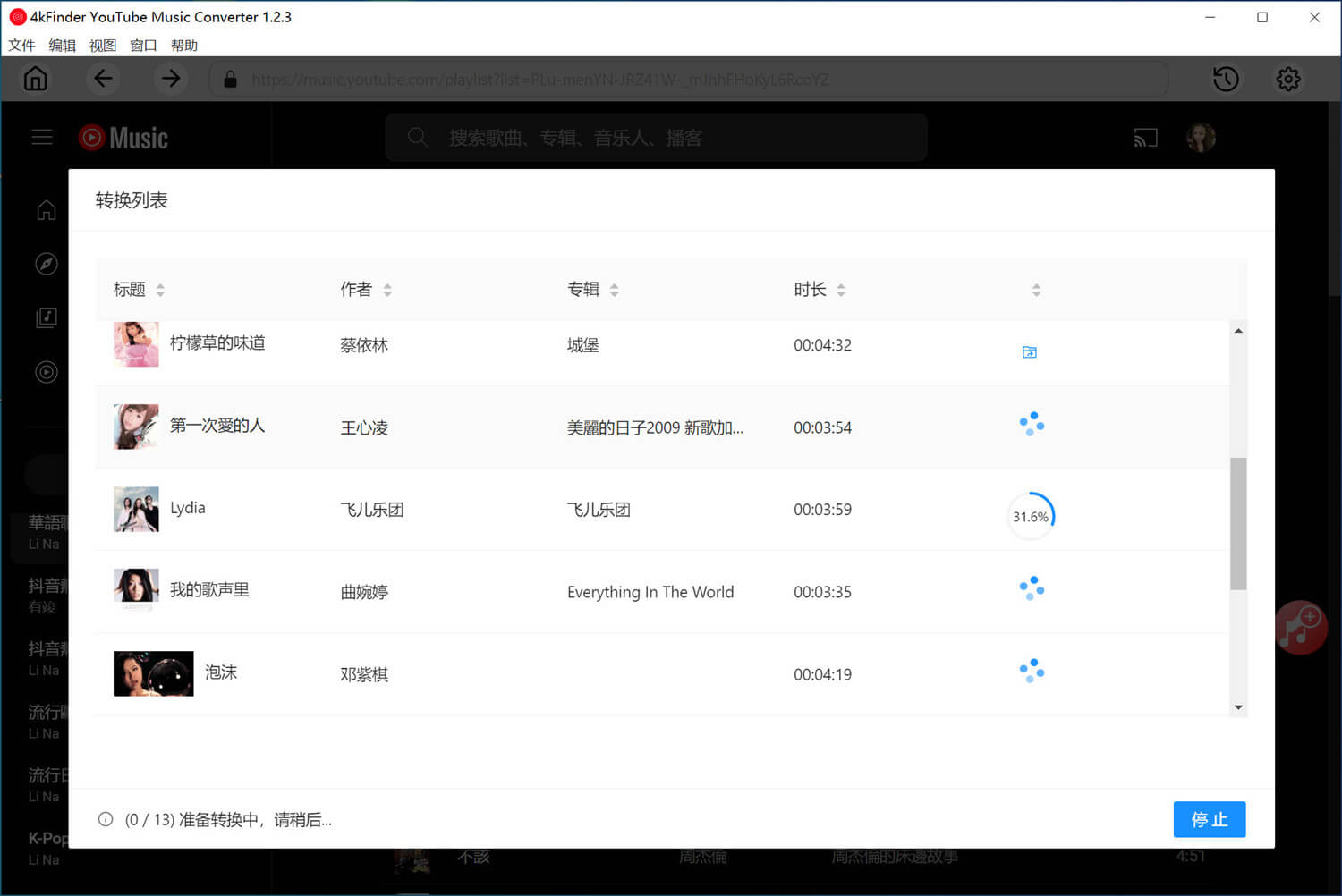
步驟 5. 查看轉檔後的 YouTube音樂檔案
音樂轉換完成後,單擊檔案夾圖示可以查看轉檔後的YouTube音樂歌曲。
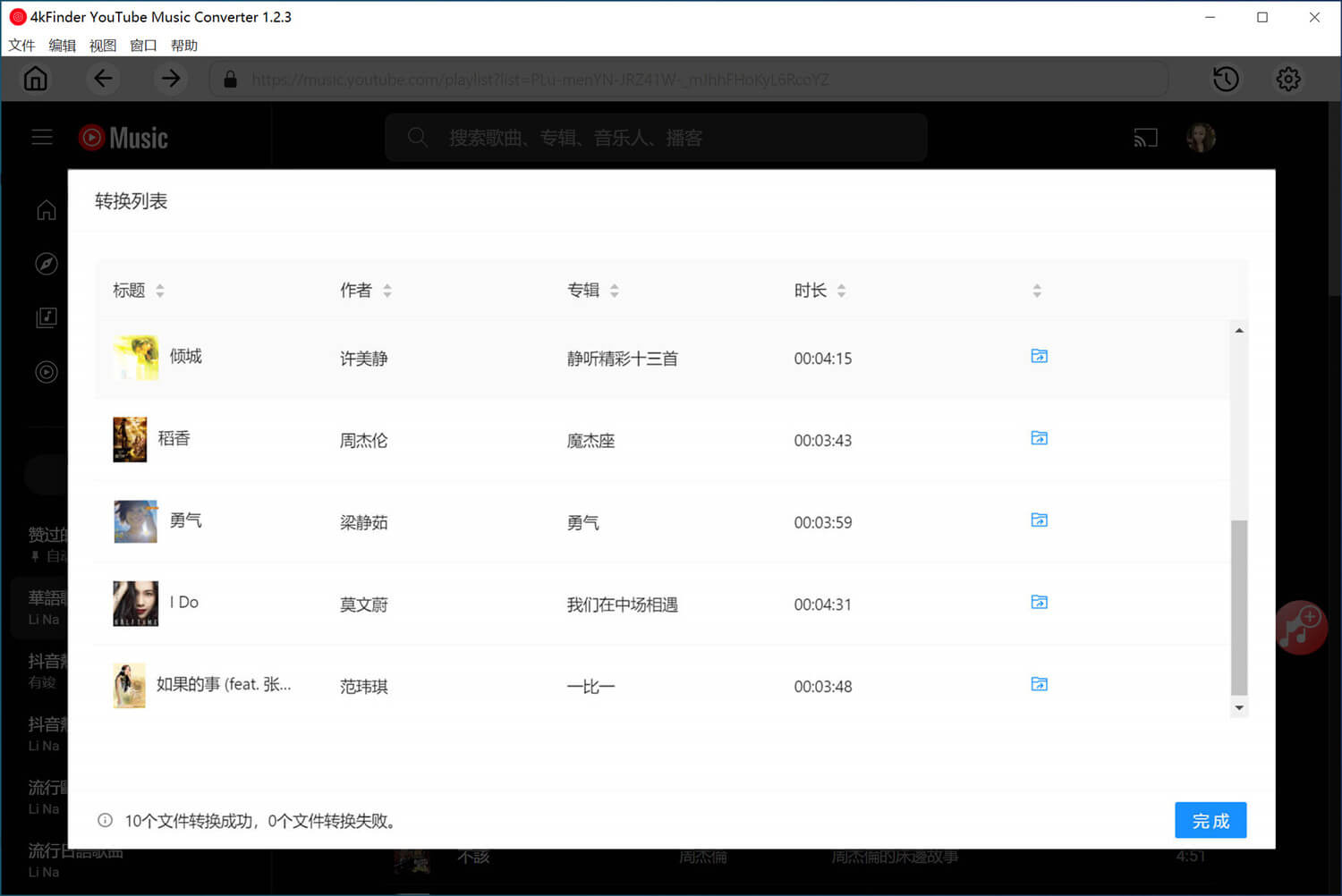
第3部分:通過YouTube Studio將音樂下載到隨身聽
如果你經常在YouTube頻道上傳視頻,你會發現"YouTube Studio"功能非常有用。它包含一個"音頻庫",其中有大量免版稅的音樂和音效供你使用或下載。當你找到喜歡的音樂時,可以輕鬆地將其以MP3格式下載並保存到電腦中以備後用。請按照以下步驟操作:
步驟1:訪問YouTube網站,點擊右上角的個人資料圖示,然後從菜單中選擇"YouTube Studio"。
步驟2:導航到"音頻庫"部分。在這裏,你會找到按類型、藝術家和時長分類的各種免費音樂資源。
步驟3:點擊你想要的曲目旁邊的"下載"按鈕,檔將以MP3格式保存到你的電腦中。
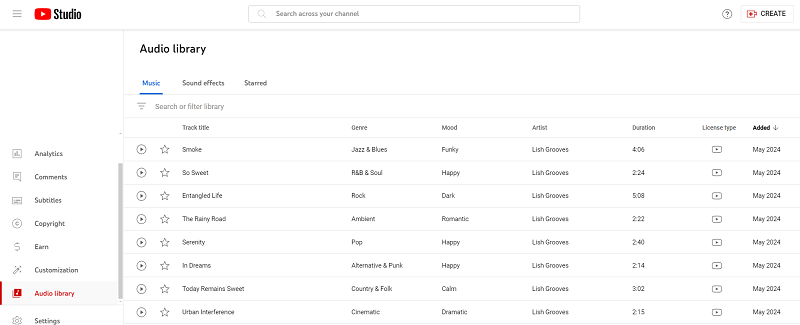
第4部分:如何將YouTube音樂輕鬆匯入隨身聽
一旦您從YouTube獲取了音樂,下一步就是將它轉移到您的隨身聽上。由於Windows和Mac系統不同,所以操作過程可能有所不同。但不用擔心,我們將在本節中解釋最簡單的方法來將YouTube音樂傳輸到隨身聽上。
在Windows系統上:
通常情況下,您可以使用USB線將隨身聽連接到Windows電腦上。連接後,隨身聽將被識別為可攜式存儲設備,因此您可以輕鬆地從電腦複製YouTube音樂到隨身聽上。
步驟1:使用USB線將隨身聽連接到電腦。您將在"This PC"中看到它的列表。
步驟2:找到您在電腦上下載的音樂並打開檔夾。
步驟3:將音樂檔夾中的已下載歌曲拖放到隨身聽上,或複製並粘貼它們。
步驟4:傳輸完成後,您的YouTube音樂已經在隨身聽上了。安全斷開連接後,您可以隨時隨地享受您的音樂。
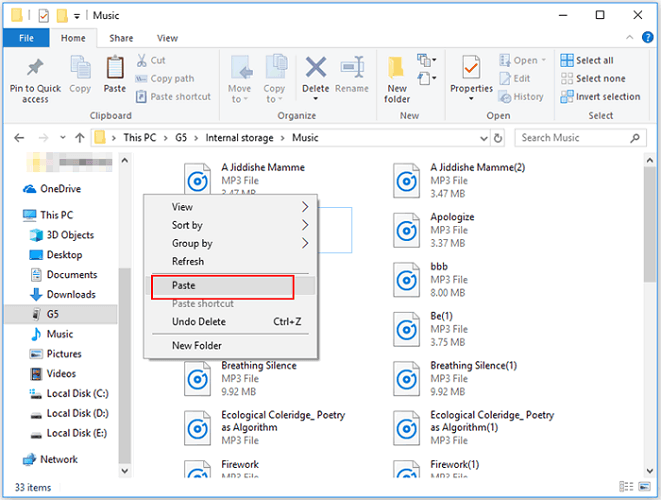
在Mac系統上:
在將YouTube音樂下載到您的Mac後,您也可以使用Thunderbolt、USB或USB-C線將隨身聽連接到您的設備上。然後,將已下載的YouTube音樂傳輸到隨身聽上就相當簡單了。請按照以下步驟嘗試操作。
步驟1:使用隨附的線將隨身聽連接到Mac上。
步驟2:從Dock中打開Finder以找到您的隨身聽。
步驟3:找到已下載的YouTube歌曲並將它們拖放到Finder側邊欄中“位置”下列出的隨身聽上。
步驟4:要安全彈出MP3播放器,請選擇它,然後轉到“檔” > “彈出”。現在,您可以輕鬆地在隨身聽上享受您已下載的YouTube音樂了。
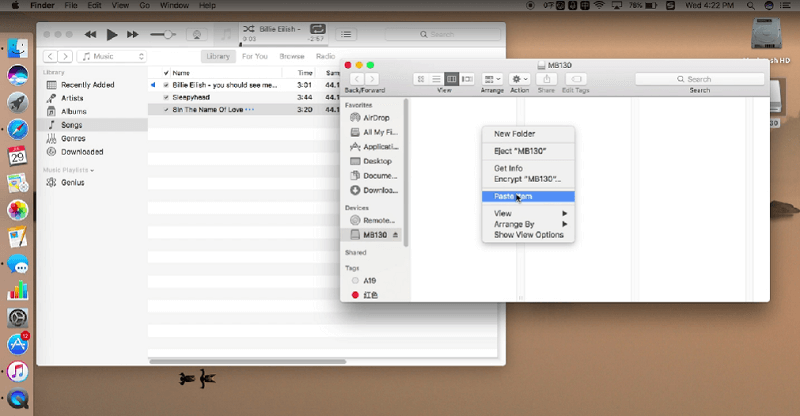
總結
既然你已經學會了如何將YouTube上的音樂下載到你的隨身聽,接下來的重要步驟是使用可靠的YouTube下載工具將音樂轉換為你的設備可播放的格式。在選擇合適的下載工具時,4kFinder YouTube音樂轉檔器是一個突出的選擇。憑藉其出色的功能,它能夠讓你輕鬆地從YouTube上獲取高質量的音樂,直接傳輸到你的隨身聽上,無需YouTube Premium訂閱。只需點擊下麵的按鈕,就可以開始暢享YouTube音樂,毫無煩惱!
熱門解決方案
Comments
Sorry the comment has been closed.











Comments are off!